.net 2005下的Windows Form Application,一个DataGridView控件和4个Button,界面设置如下:
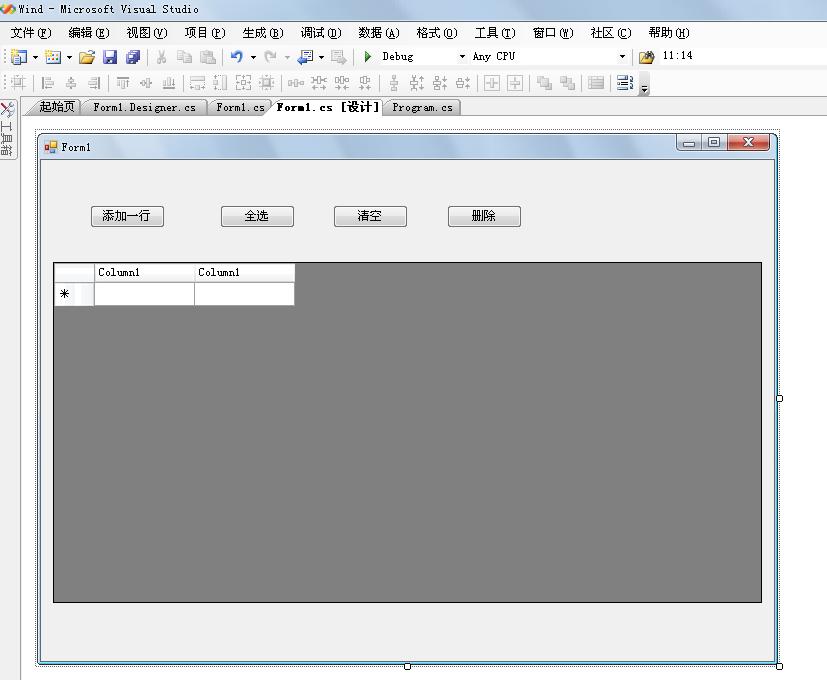
代码如下,有注解,相信大家都看得明白:
using System;
using System.Collections.Generic;
using System.ComponentModel;
using System.Data;
using System.Drawing;
using System.Text;
using System.Windows.Forms;
namespace Wind
{
public partial class Form1 : Form
{
int c = 1;
public Form1()
{
InitializeComponent();
}
//全选或取消全选
private void btn_SelectAll(object sender, EventArgs e)
{
int selectedRows = dgv.SelectedRows.Count;
if (selectedRows ==








 这篇博客介绍了如何在.NET 2005的Windows Forms应用程序中使用DataGridView控件进行操作,包括添加一行数据、实现全选和取消全选功能、清空所有记录以及删除选中的行。提供了详细的代码示例和注释。
这篇博客介绍了如何在.NET 2005的Windows Forms应用程序中使用DataGridView控件进行操作,包括添加一行数据、实现全选和取消全选功能、清空所有记录以及删除选中的行。提供了详细的代码示例和注释。
 最低0.47元/天 解锁文章
最低0.47元/天 解锁文章















 509
509

 被折叠的 条评论
为什么被折叠?
被折叠的 条评论
为什么被折叠?








